Come risolvere il problema con l'app Spectrum che non funziona
Pubblicato: 2024-03-13Questo articolo ti guida attraverso le soluzioni più adatte ai problemi dell'applicazione Spectrum.
Puoi guardare i tuoi canali TV preferiti mentre sei in movimento con l'applicazione Spectrum. Tuttavia, molti utenti hanno recentemente segnalato un fastidioso problema relativo al mancato funzionamento della loro app Spectrum.
Anche tu sei uno di quegli utenti? Se sì, puoi tirare un sospiro di sollievo. Questo articolo ti presenta le migliori soluzioni possibili al tuo problema. Tuttavia, esaminiamo innanzitutto le cause principali del problema prima di provare a risolverlo per garantire una risoluzione dei problemi agevole.
Perché l'app Spectrum non funziona
I seguenti fattori potrebbero essere responsabili dei problemi dell'app Spectrum TV.
- Una mancata corrispondenza tra i requisiti dell'app Spectrum e le specifiche del sistema
- Problemi di connessione di rete
- I controlli parentali stanno bloccando i canali
- Accumulo di cache Roku
- Problemi legati alla posizione
Sopra abbiamo elencato vari motivi per cui l'app Spectrum potrebbe non funzionare sul tuo dispositivo. Parliamo ora delle soluzioni più rapide e semplici per questo problema.
Correzioni per il problema del mancato funzionamento dell'app Spectrum
Puoi applicare le seguenti soluzioni per risolvere i problemi a causa dei quali la tua app Spectrum TV non funziona.
Correzione 1: assicurati che il tuo dispositivo soddisfi i requisiti di sistema di Spectrum
Tutte le applicazioni (incluso Spectrum) hanno alcuni requisiti minimi che un dispositivo deve soddisfare per eseguire l'app senza problemi. Potresti riscontrare problemi con l'applicazione se queste condizioni non vengono soddisfatte. Pertanto, dovresti assicurarti che il tuo dispositivo sia conforme ai requisiti di sistema dell'app Spectrum.
Requisiti di sistema di Spectrum
Dispositivo Apple: iOS 12 o successivo
Dispositivo Android: versione Android 5.0 o successiva
Kindle Fire/Fire HDX: seconda generazione o successiva
Roku: 3a generazione o successiva
Xbox: Xbox Series X|S o Xbox One
Samsung Smart TV: modello 2012 o successivo
Apple TV: Apple TV 4K o Apple TV di quarta generazione
Oltre ai requisiti di cui sopra, per eseguire l'applicazione Spectrum è necessario disporre di una velocità Internet di almeno 10 Mbps.
Leggi anche: Come riparare la connessione Internet nel PC Windows 10/8/7
Soluzione 2: controlla la connessione Internet
Una connessione Internet instabile o lenta potrebbe essere il motivo per cui le tue app Spectrum non funzionano. Pertanto, dovresti controllare la tua connessione Internet. Sono disponibili molti strumenti di test della velocità, come Speedtest.net, per verificare se disponi o meno di una connessione Internet stabile.
Se la tua connessione Internet è instabile, puoi scollegare il cavo del router per almeno trenta secondi e quindi ricollegarlo per riavviare il router e risolvere il problema.
Correzione 3: risolvere i problemi relativi alla posizione
La disponibilità dei canali Spectrum dipende dalla tua posizione. Pertanto, dovresti assicurarti che il servizio di localizzazione sul tuo dispositivo sia attivo in modo che Spectrum possa fornire tutti i canali disponibili. Ecco come attivare i servizi di localizzazione su Android e iOS.
Attivazione dei servizi di localizzazione su Android
- Per cominciare, scorri verso il basso sullo schermo del tuo dispositivo.
- In secondo luogo, tieni premuta l'icona Posizione.
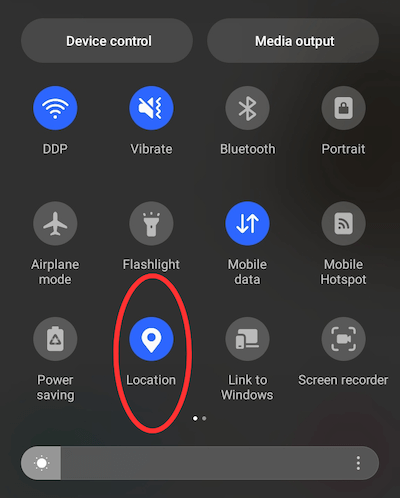
- Ora puoi sceglierele autorizzazioni di localizzazione dell'app.
- Trova e seleziona l'applicazione Spectrum .
- Imposta l'autorizzazione per la localizzazione dello Spettro su Consentito solo durante l'uso.
Attivazione dei servizi di localizzazione su iOS
- Innanzitutto, apri l'applicazione Impostazioni .
- In secondo luogo, vai alla sezione Privacy e seleziona Servizi di localizzazione.
- Attiva i servizi di localizzazione .
- Scorri verso il basso per trovare l'applicazione Spectrum .
- Modificare l'autorizzazione alla posizione in Durante l'utilizzo dell'app.
Leggi anche: Come risolvere la mancata protezione Internet per Windows 10, 11

Correzione 4: elimina la cache di Roku
La cache accumulata consuma risorse e porta a problemi, come il mancato funzionamento dell'app Spectrum su Roku. Quindi, puoi svuotare la cache per risolvere il problema. Ecco i passaggi per farlo.
- Per cominciare, individua e premi cinque volte il pulsante Home del telecomando Roku.
- In secondo luogo, tocca la freccia su.
- Tocca due volte il pulsante Riavvolgi o la freccia sinistra.
- Ora premi due volteAvanti veloce o Freccia destra.
- Infine, attendi il riavvio di Roku TV.
Correzione 5: disabilita il controllo genitori
Il controllo genitori potrebbe impedirti di guardare i contenuti disponibili sull'applicazione Spectrum. Pertanto, puoi accedere alle impostazioni dell'applicazione per accedere e disattivare il controllo genitori per visualizzare il contenuto desiderato.
Leggi anche: Connessione VPN non riuscita a causa della risoluzione non riuscita del nome di dominio: risolto
Correzione 6: aggiorna l'applicazione Spectrum TV
Spectrum rilascia aggiornamenti dell'applicazione per correggere bug che potrebbero causare problemi comuni, come il mancato funzionamento dell'app Spectrum TV. Pertanto, puoi seguire le istruzioni seguenti per aggiornare la tua applicazione.
Aggiornamento dell'applicazione Spectrum su Roku
- Innanzitutto, premila freccia destra del telecomando o il pulsante Avanzamento rapidoper visualizzare il menu Roku.
- In secondo luogo, trova ed evidenzia l'app Spectrum TV con il rettangolo bianco.
- Ora usa il tasto Stella per visualizzare la finestra di dialogo dell'app Spectrum TV.
- Scegli l'opzione Controlla aggiornamenti .
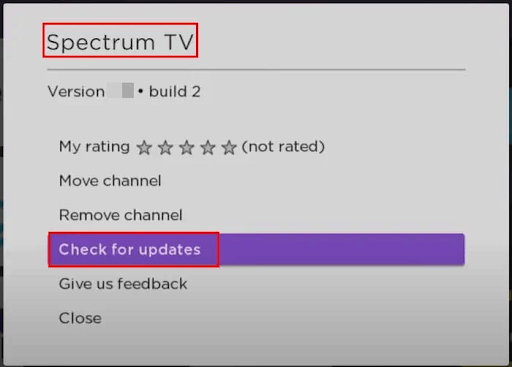
- Infine, seleziona OK per completare il processo di aggiornamento di Spectrum.
Aggiornamento dell'applicazione Spectrum su Android
- Innanzitutto, avvia Google Play Store sulla tua TV Android.
- In secondo luogo, cerca Spectrum TV nel Google Play Store.
- Infine, seleziona Aggiorna per aggiornare l'app Spectrum TV.
Aggiornamento di Spectrum su Apple TV
- Innanzitutto, avvia l'App Store della tua TV.
- Ora seleziona l' icona di ricerca e trova Spectrum.
- Infine, fai clic sul pulsante Aggiorna per scaricare e installare l'aggiornamento dell'applicazione Spectrum.
Correzione 7: supporto Contact Spectrum
Se nessuna delle soluzioni di cui sopra risolve il tuo problema, puoi visitare la pagina di supporto di Spectrum per contattare gli esperti di Spectrum per identificare e risolvere il problema con la tua applicazione.
Leggi anche: Come risolvere il problema della connessione WiFi ma senza Internet su PC Windows 10, 11
Risolto problema relativo all'app Spectrum che non funzionava
Ci auguriamo che le soluzioni sopra menzionate ti aiutino a risolvere i problemi con la tua app Spectrum TV a causa dei quali non funziona. Fateci sapere se avete bisogno di ulteriore assistenza per risolvere il problema. Puoi anche scriverci un commento se hai suggerimenti su questo articolo. Inoltre, non dimenticare di iscriverti alla nostra newsletter per ricevere una notifica ogni volta che troviamo soluzioni per un altro fastidioso problema tecnico.
